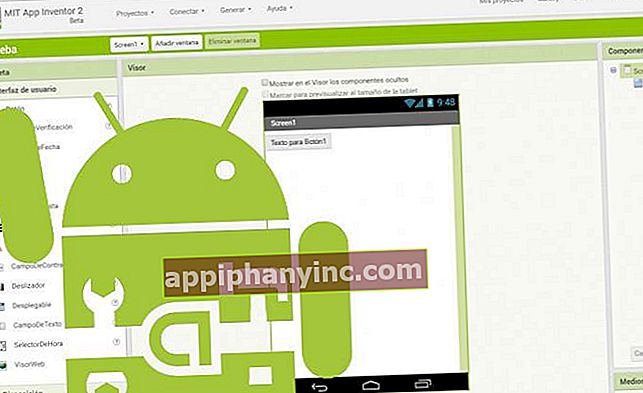CCleaner Guide: Kaikki mitä sinun tarvitsee tietää roskapostitiedostojen poistamiseksi Androidissa

CCleaner se on kiistanalainen työkalu. On noin yhden PC: n puhdistussovelluksen Android-versio suosituin siellä. Sen tehtävä on hyvin yksinkertainen: huolehtii tallennustilan vapauttamisesta poistamalla tiedostoja ja kansioita, mikä parantaa myös laitteen suorituskykyä. Mutta mitä tiedostoja ja kansioita nämä nimenomaan ovat? Periaatteessa ne ovat tiedostoja, joita järjestelmä pitää "annettavina" ...
Ongelma tulee, kun luotamme CCleanerin hyvään työhön, poistamalla tiedostoja tai tietoja, jotka osoittautuvat olevan niin tuhlaamattomia (kauhu!), Tai näemme, että järjestelmä kuluttaa nyt enemmän resursseja tai havaitsemme jopa akun suorituskyvyn heikkenemisen . Oikein?
Totuus on se CCleaner on kevyt sovellus verrattuna muihin vastaaviin sovelluksiin, kuten Puhdas päällikkö, koska sen päätehtävä on rajoitettu vain yhteen asiaan: Poista tiedostot. Siksi on tärkeää tietää, jotta voimme hyödyntää CCleaneria täysimääräisesti näiden tiedostojen ja kansioiden tarkka rooli järjestelmässä. Ettekö tarvitse niitä? Täydellinen, laita se pois.

 Lataa QR-koodi CCleaner - Mobile Cleaner, Optimizer Kehittäjä: Piriform Hinta: Ilmainen
Lataa QR-koodi CCleaner - Mobile Cleaner, Optimizer Kehittäjä: Piriform Hinta: Ilmainen Mitä tiedostoja voidaan poistaa CCleanerilla?
Kun laitteemme on analysoitu, CCleaner näyttää luettelon kaikista tiedostoista ja kansioista, jotka voidaan puhdistaa poistamalla ne järjestelmästä. Jos tiedämme, mitä tiedostoja ne ovat, on paljon helpompaa päättää, haluammeko todella päästä eroon niistä.
Alla a Luettelo tiedostotyypeistä, jotka sovellus näyttää skannattaessa Android-laitteellamme.
Kätkö
Välimuistin tiedot vastaavat tiedot, jotka sovellus tallentaa laitteen sisäiseen muistiin. Aina kun käytämme sovellusta, se tallentaa tietoja laitteeseen välttääkseen mainittujen tietojen lataamisen tai luomisen uudelleen.
Jos esimerkiksi käytämme sivua selaimella, se lataa sen muodostavat kuvat ja tiedot ja tallentaa ne. Tällä tavoin vältät kaikkien näiden tietojen lataamisen uudelleen tulevaisuudessa, ja sivun lataus on paljon nopeampaa. Tätä samaa esimerkkiä käytettäisiin muissa sovelluksissa, jotka olemme asentaneet päätelaitteeseemme.
 Kuva: lolzombie.com
Kuva: lolzombie.comMitä tapahtuu, jos poistamme tiedot sovelluksen välimuistista CCleanerilla? Yksinkertaisesti, sovelluksen on ladattava tai luotava kyseiset tiedot uudelleen seuraavan kerran tarvitset niitä. Emme menetä mitään tärkeitä tietoja.
Tärkeä: Jotkin Android-versiot, kuten Marshmallow, joilla on rajoitettu pääsy välimuistiin. Näissä tapauksissa on tarpeen poistaa nämä tiedot käsin. Voit tehdä tämän napsauttamalla "Kätkö”Ja valitse sovellus. Seuraavaksi menemme "Varastotila" ja me valitsemme "Tyhjennä välimuisti".
Toistamme tämän prosessin jokaisella sovelluksella, jonka haluamme poistaa järjestelmän välimuistista.
Ennätys
Tämä osio vastaa vain laitteen oletusselaimen selaushistoriaa. Eli jos poistamme nämä tiedot Emme poista Chromen tai Firefoxin historiaa, mutta terminaalissa vakiona olevan sovelluksen historiaa (kutsutaan yleensä "Selain" kuivata).
Tiedostot ja kansiot
Täällä meidän on oltava hyvin varovaisia.
- lataukset : Tästä luettelosta löydämme kaikki latauskansion sisältö. Jos olemme ladanneet kuvia, asiakirjoja tai videoita ja haluamme poistaa ne, meidän on syötettävä poistettavat tiedostot ja valittava ne manuaalisesti.
Emme koskaan valitse koko latauskansiota oletuksena ellemme halua päästä eroon kaikesta sen sisällöstä.
- APK-tiedostot : Nämä ovat lataamiemme sovellusten asennuspaketit. Voimme poistaa nämä tiedostot ongelmitta.
- Tyhjät kansiot : Luettelossa Tyhjät kansiot Löydämme kaikki kansiot, jotka eivät sisällä tiedostoja. Monet näistä kansioista vastaavat järjestelmäkansioita, vaikka löydämme myös kansioita sovelluksista, jotka on jo poistettu ja jotka voimme poistaa.
Suosittelen, että menemme sisään katsomaan yksityiskohtia ja Merkitään vain ne, jotka vastaavat itse asentamiamme sovelluksia ja jotka olemme jo poistaneet.
Tästä osiosta löydät WhatsApp-kuvat, videot, äänimuistiinpanot ja varmuuskopiot.
Yleensä eniten tilaa vievät tiedostot ovat varmuuskopioita. WhatsApp tekee yleensä varmuuskopion joka ilta ja tallentaa sen 7 päiväksi, joten Voimme vapauttaa tilaa pitämällä vain viimeisimmän kopion ja poistamalla loput. Mikä on viimeisin kopio? Kaikilla kappaleilla on nimikkeistö msgstore-YYYY-MM-DD.1.db.crypt8 missä VVVV-KK-PP vastaa vuosi-kuukausi-päivää, jolloin mainittu kopio tehtiin.
Muut välimuistit
Tässä osiossa on muun tyyppisiä tietoja, jotka laite tallentaa välimuistiin, kuten puhelulokiin tai Google Maps -välimuisti. Jos emme ole kiinnostuneita pitämään näitä tietoja, voimme poistaa ne turvallisesti.
Manuaaliset puhdistussovellukset
Täällä näemme luetellut sovellukset tai tiedot, jotka CCleaner ei voi poistaa ja jotka vaativat manuaalista puhdistusta, kuten Tekstiviestit tai Google Chromen selaustiedot.
Lopullinen lausunto CCleanerista
CCleaner on kevyt ja yksinkertainen sovellus, mutta se on myös herkkä työkalu koska erehdyksessä voimme poistaa tärkeät tai tärkeät tiedot. Hakemus toimii ja on tehokas (enemmän, jos olemme juuri), mutta En pidä sitä päivittäisenä sovelluksena. Suosittelen tältä osin, että asennat CCleanerin, teemme hyvän puhdistuksen ja poistat sen, kunnes näemme, että meidän on käytettävä sitä uudelleen. Varovainen aika voi olla esimerkiksi CCleanerin käyttö 3 kuukauden välein.
Ja mitä mieltä olet tästä sovelluksesta?
Onko sinulla Sähke asennettu? Saat parhaan postin joka päivä kanavamme. Tai jos haluat, lue kaikki meidän Facebook-sivu.